Questa guida spiega come gestire il servizio Object Storage dal pannello Manager, illustrandone tutte le funzionalità.
Accedere alla Console Object Storage
La Console Object Storage è un’interfaccia dedicata che consente di eseguire tutte le operazioni sullo storage, tra cui:
- creare e gestire i bucket;
- caricare e scaricare file;
- organizzare gli oggetti e applicare regole di accesso;
- monitorare l’utilizzo dello spazio e il traffico.
Per accedere alla Console avrai bisogno del tuo username, visibile sul pannello Manager, e della password collegata.
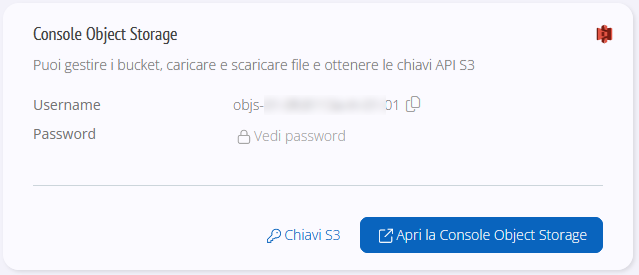
Se hai dimenticato la password di accesso, puoi reimpostarla direttamente dal Manager cliccando sulla voce Vedi password.
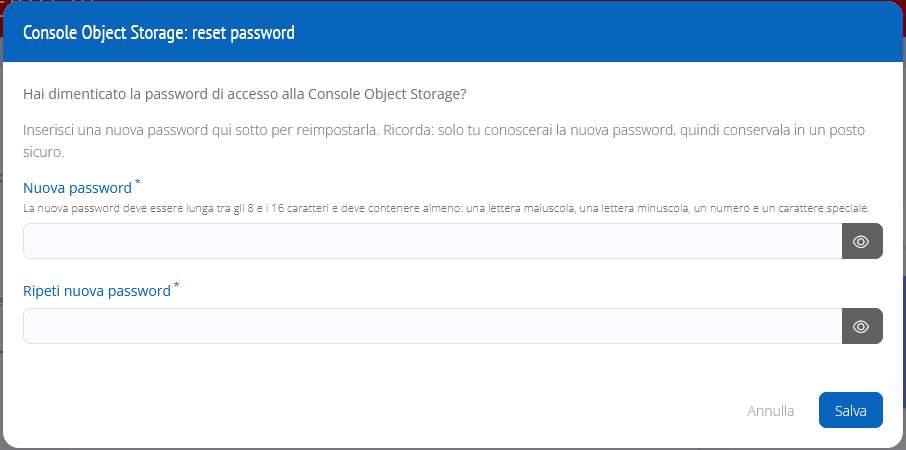
Visualizzare le chiavi S3
Nella sezione Chiavi S3 è possibile visualizzare:
- gli endpoint di ogni region S3 abilitata.
- Le Access Key e Secret Key.
- I dati identificativi del root account dello spazio S3 (ARN e Account ID).
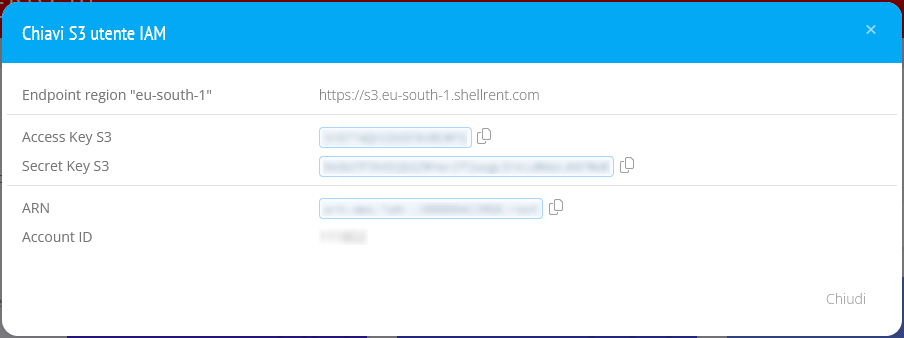
Visualizzare i bucket
Alla prima attivazione del servizio Object Storage è già disponibile un bucket pronto all’uso. Ulteriori bucket possono essere creati dalla Console Object Storage. Per ogni bucket, il Manager mostra:
- lo spazio occupato;
- la region;
- lo stato del versioning;
- l’abilitazione del firewall IP.
Abilitare il versioning dei bucket
I bucket possono essere configurati con il versioning, una funzione che consente di conservare le versioni precedenti dei file modificati o sovrascritti. Il versioning può essere abilitato dalla Console Object Storage.
Gestire il Firewall IP
Il Firewall IP permette di autorizzare l’accesso a un bucket solo da specifici indirizzi IP o subnet:
- Questa funzione supporta sia IPv4 che IPv6.
- É possibile inserire subnet in formato CIDR (es. 123.124.125.126/29).
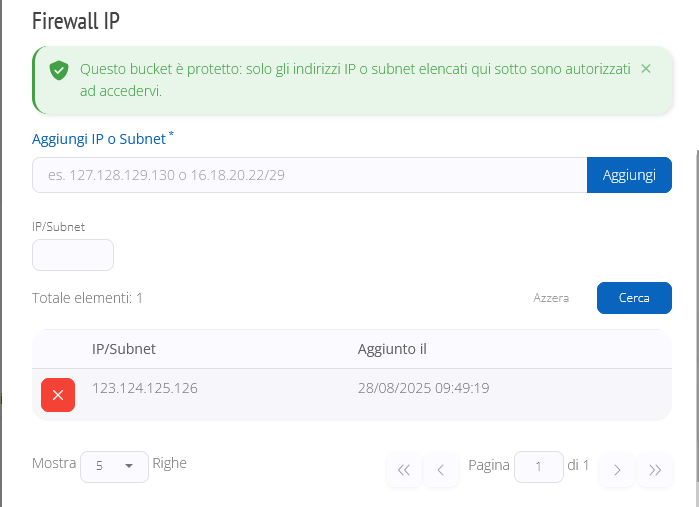
Definire la Policy S3
La Policy S3 è un documento in formato JSON che stabilisce chi può accedere a un bucket e quali operazioni può eseguire (lettura, scrittura, eliminazione). Crearlo consente di definire regole precise per garantire la sicurezza e il controllo dei dati.
Dal pannello Manager è possibile inserire policy JSON personalizzate direttamente sul bucket.
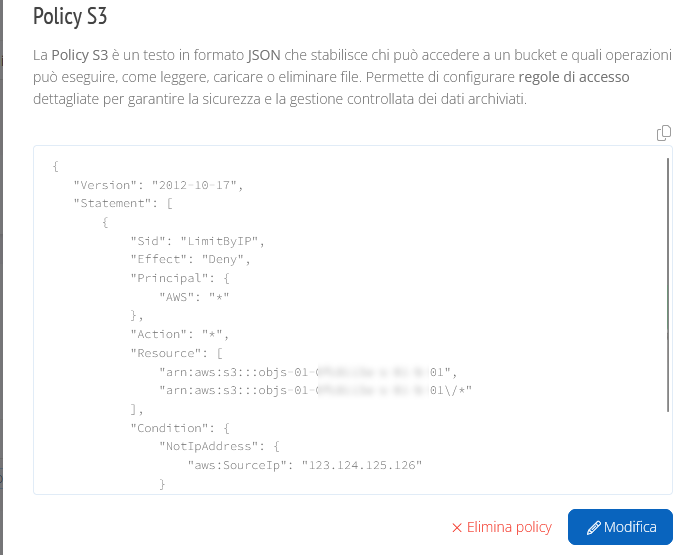
Gestire utenti IAM
Gli utenti IAM (Identity and Access Management) sono identità tecniche che permettono di assegnare credenziali dedicate per accedere alle risorse S3.
Mentre il root account è l’account principale dell’Object Storage e ha accesso completo a tutte le risorse, gli utenti IAM sono sotto-utenti del root account, ciascuno con chiavi di accesso proprie e policy dedicate.
Creare utenti IAM distinti consente di segmentare i permessi (ad esempio: un utente può solo leggere, un altro può anche scrivere) e incrementare il livello di sicurezza, evitando di utilizzare il root account per ogni operazione.
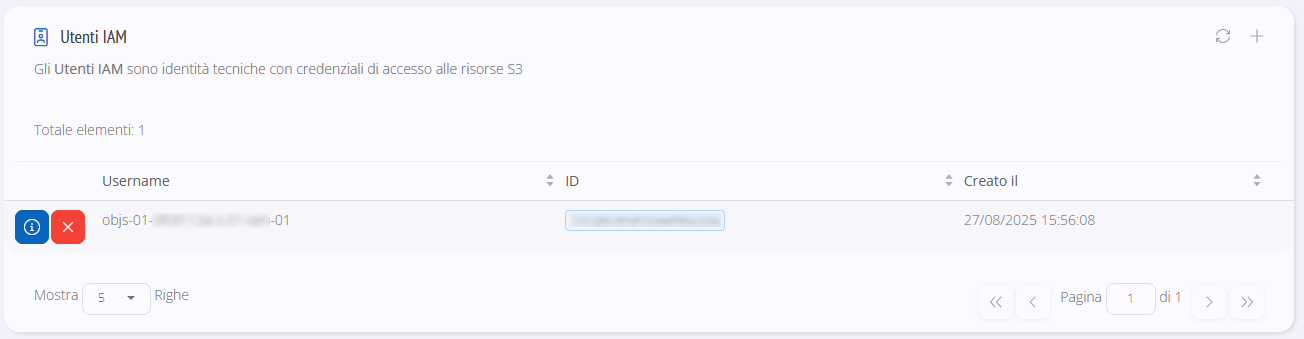
Nel pannello Manager è possibile:
- creare ed eliminare utenti IAM;
- generare nuove chiavi S3 per ciascun utente;
- gestire le policy inline assegnate agli utenti IAM.
Creare/eliminare utenti IAM
Per creare o eliminare un utente IAM basta utilizzare gli appositi pulsanti:
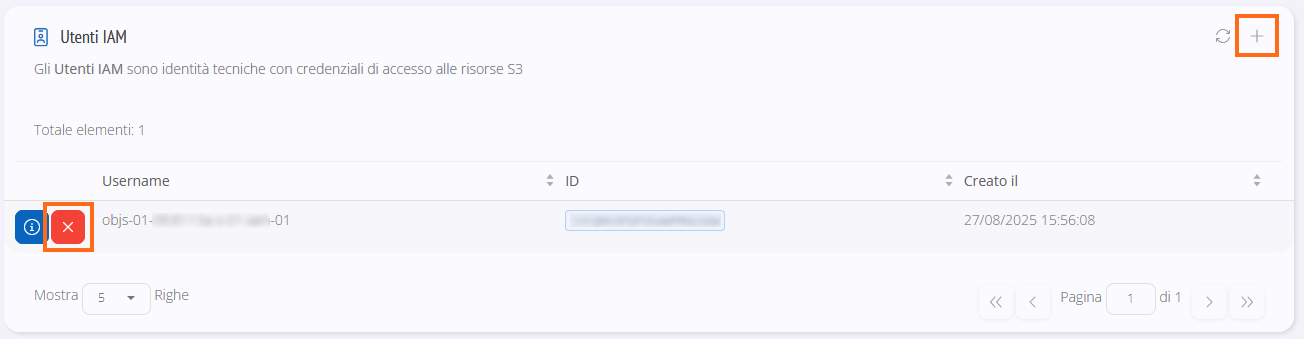
Generare chiavi S3 utente IAM
Accedendo al dettaglio di un utente IAM, è possibile visualizzare e gestire le chiavi S3 (Access Key e Secret Key).
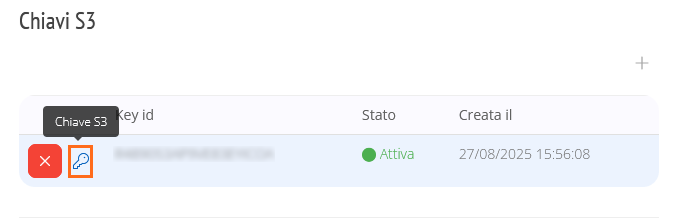
Ogni utente può avere al massimo 2 coppie di chiavi: se vuoi crearne una terza, devi prima eliminare una di quelle esistenti.
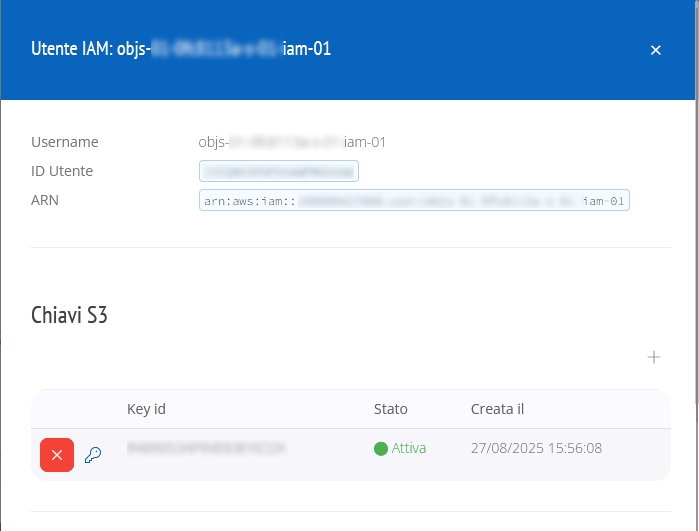
Definire policy IAM
Le policy IAM fanno riferimento alle policy inline, ovverosia regole JSON associate a uno specifico utente.
Ogni policy definisce quali risorse l’utente può utilizzare e quali azioni può eseguire. È anche possibile definire più policy per lo stesso utente. Ogni policy è composta da:
- Nome
- Contenuto JSON della regola
Risorse utili
Per accertarti di redigere policy JSON corrette e complete puoi consultare la documentazione ufficiale:
- Policy S3 per i bucket: Amazon S3 Bucket Policy Examples.
- IAM Policies per utenti e gruppi: IAM JSON Policy Elements.
- Guida completa alla scrittura di policy: AWS JSON Policy Reference.